Jak nastavit HTC Vive a začít hrát hry

Pokud chcete zažít skutečnou virtuální realitu, s možností pohybu po hraní, HTC Vive je stejně dobrý dostane se právě teď. Zde je vše, co potřebujete vědět o jeho nastavení, abyste mohli začít hrát.
Vive trvá trochu času na nastavení a existuje mnoho různých komponent. Ale je to docela snadné, pokud budete postupovat podle instrukcí - a trochu plánujete, než začnete.
Co budete potřebovat
SOUVISEJÍCÍ: Jak zkontrolovat, zda je váš počítač připraven Oculus Rift nebo HTC Vive
Nastavení každého bude trochu jiné, takže to, co potřebujete, se bude lišit od osoby k osobě. Důrazně doporučujeme číst "Prvním krokem" níže uvedené příručky, která vám pomůže určit, co budete potřebovat i za samotnou Vive. Abyste však mohli poskytnout rychlý přehled, budete potřebovat:
- HTC Vive , samozřejmě. Vive přichází s většinou příslušenství, které potřebujete, ale ne všechny z nich.
- Výkonný herní počítač . Hra na hrách Vive je náročnější než hraní běžných dvourozměrných her, což znamená, že budete potřebovat svalnatou výbavu, která je bude fungovat. Zde vidíte doporučené specifikace HTC, stejně jako kupujete kompatibilní počítače, pokud ještě nemáte. Pokud jste více stavebníka, logické přírůstky mají dobrý průvodce pro vytváření počítačů s technologií VR. Můžete také spustit několik testů v počítači, abyste zjistili, zda je jeho hardware dostatečně výkonný.
- Velký prostorový prostor . Chcete-li využívat schopnosti Vive v místnosti (takže se můžete pohybovat během hraní), budete potřebovat nějaký prázdný prostor ve svém domě. Může být tak malý jako 5 stop x 6,5 stop, ale čím větší, tím lepší, s podpůrnými prostory Vive až 15 stop x 15 stop. (O tom budeme hovořit v další části.)
- Extra kabely nebo prodlužovací kabely (u některých lidí). Pokud je hrací plocha daleko od počítače, nemusí být dodávané kabely dostatečně dlouhé. Přiložené kabely mohou dosahovat přibližně 18 stop. Pokud je vaše hlídací plocha dále, můžete potřebovat delší kabel HDMI, prodlužovací kabel USB a prodlužovací kabely pro mnoho napájecích adaptérů.
- Stativy, světelné stojany nebo jiné montážní příslušenství pro základní stanice pro některé lidi). Základnové stanice se mohou připojit ke stěně, ale pokud nemáte žádné stěny v blízkosti - nebo pokud si pronajmeme byt a nemáte povoleno vrtat do svých zdí - možná budete muset je namontovat pomocí stativů, fotografických světelných stojanů nebo jiný podobný hardware. Ujistěte se, že mohou dosáhnout výše než 6,5 stop od země. Tip: Kupte je z Craigslistu, abyste ušetřili nějaké peníze.
Tento seznam nemusí být nutně vyčerpávající, ale měl by vám poskytnout dobrou představu o tom, co byste mohli potřebovat. Dokonce i když ještě nemáte svůj Vive, velmi doporučuji číst níže uvedené pokyny, abyste věděli, jaké další příslušenství můžete potřebovat. Není to nic horšího, než nastavení Vive, jen abys zjistil, že chybíš jeden mizivý kabel a musíš běžet do Best Buy předtím, než začneš hrát.
Krok první: Naplánujte si herní oblast
Můžete hrát hry Vive sedí nebo stojí, ale pokud kupujete Vive, existuje velká šance, že hledáte prostorovou hru, která vám umožní pohybovat se v prostoru.
Zdá se, že nejtěžší a časově náročnější část procesu je počáteční plánování tohoto prostoru. Pokud máte velký dům se spoustou prázdného pokoje, budete lépe, ale pro ty z nás s menšími domy a apartmány s množstvím nábytku to může trvat nějakou kreativitu. Dobrou zprávou je, že tento proces můžete začít ještě předtím, než se vaše Vive objeví i na lodích.
Jak jsme již zmínili, váš prostor může být menší než 5 stop x 6,5 stop, ale čím větší, tím lépe - nohy x 15 stop. Nechcete se muset pohybovat kolem nábytku, pokud to nebudete muset, ale musíte se vyrovnat s prostorem, který máte.
Nebojte se trochu kreativně. Například neměl jsem vedle mého herního PC téměř takový prostor, protože můj kancelář je poměrně malý a otevírá se do zařízené jídelny:

Místo pohybu nábytku v jídelně, což by bylo obrovské potíže, jsem hledala jinde. Tam byl decentně velký prostor venku jídelna, poblíž předních dveří. Je to trochu daleko od počítače, ale s delším kabelem HDMI a prodlužovacím kabelem USB jsem byl schopen natáhnout sluchátka Vive natolik, aby fungovala.

Měřil jsem oblast a dokázal vyndat obdélníkový prostor 8 stop x 6 stop, který funguje velmi dobře pro hry, které jsem dosud hrál.
Co se týče základnových stanic, je třeba je namontovat na nejméně 6,5 stop na opačných stranách hry plocha, která stojí proti sobě:
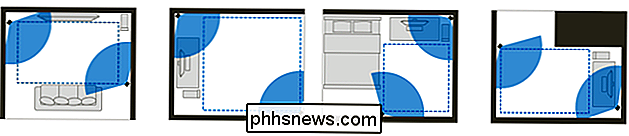
Na druhé straně hry jsem měl stěnu a kuchyňský ostrov na druhé straně. Takže jsem dokázal postavit jednu základnu do zdi a postavit stativ na kuchyňský ostrov pro druhou. Opět nebyl úplně ideální, ale to by fungovalo.

(Můj jsou také o něco nižší než 6,5 stop a fungují dobře, ale HTC trvá na 6,5 stop, tak to říkám, ne tak jako já.)
Druhý krok: Rozbalte Vive

Dále doporučuji rozbalit váš Vive. Zatím nezačneme házení věcí, ale je dobré rozbalit Vive a rozbalit mnoho, mnoho doplňků, takže nebudete muset později. V balení najdete:
- Dvě základnové stanice spolu s některými montážními prvky , dlouhým synchronizačním kabelem : Montážní hardware vám umožní zasunout základní stanice do stěny. Pokud to nemůžete udělat, musíte si koupit stativ nebo postavit je na nějaké krabici nebo tak něco. Synchronizační kabel je nezbytný jen tehdy, když je mezi těmito dvěma překážkami, ale většina uživatelů to nepotřebuje. Dva regulátory
- společně s dva mikroUSB kabely a adaptéry pro nabíjení: Měli by být dodány s částečným nabíjením, ale měli byste je připojit do zdi, takže jsou všechny nabité a připravené. Náhlavní souprava Vive
- : Awwww jo. Dejte to stranou. Dodává se s náhradním obličejem pro úzké tváře Spojovací rámeček
- , který se připojuje k kabelu , a napájecí adaptér . Nezapomeňte, že pokud hrajete daleko od vašeho počítače, budete chtít některé alternativní kabely nebo prodlužovací kabely jít s nimi. Earbuds : Jsou v pořádku, myslím, ale dávám přednost použití pěkný pár otevřených sluchátek. (Vážně, dokonce i levné budou mít velký rozdíl.)
- Shromážděte veškeré příslušenství a odložte je do malých skupin, odpovídající správné kabely se správnou součástí nastavení Vive. To vám ulehčí život v příštích několika krocích. Krok třetí: Nainstalujte software Vive
Nyní můžete nastavit veškerý hardware, ale software Vive vás provede krok za krokem, takže mohl by si ji také nyní nainstalovat. Hlava do htcvive.com/setup a klikněte na tlačítko "Stahovat nastavení Vive". Poklepejte na výsledný instalační program a začněte proces.
Klepnutím na tlačítko "Další" přejděte do následujících několika oken, dokud nedosáhnete následující obrazovky. Ujistěte se, že Vive nalezl správnou složku pro vaše hry Steam a klikněte na tlačítko "Install".
Během procesu instalace můžete být vyzváni k přihlášení do účtu HTC i ke svému účtu Steam (pokud nejste přítomni) t se již přihlásil do klienta Steam). Po dokončení instalace bude software SteamVR instalován v programu Steam.
Krok č. 4: Nastavení základnových stanic
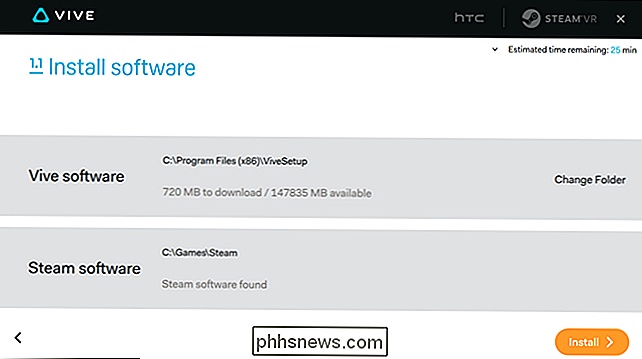
Poté program Vive vás provede nastavením základnových stanic. To bude trochu jiné pro všechny, ale software Vive vám může dát nějaké obecné pokyny, stejně jako oficiální instalační video HTC, které je vloženo níže. Velmi pečlivě doporučuji sledovat to.
Bázové stanice budete muset připojit nejméně 6,5 stop vysoký, buď přímo na zeď nebo na stativ, polici nebo jiný povrch. Nakloňte je o 30 až 45 stupňů směrem dolů. Měli byste se nacházet přímo ve hře.
Používáte-li dodávaný montážní materiál, zasuňte ho do otvoru na zadní straně základny a pak ji utáhněte. Použijte přiložené hmoždinky a šrouby k upevnění na stěnu. Více informací o tomto procesu naleznete ve videu výše.
Používáte-li stativ, přišroubujte štítkovou desku do otvoru na spodní straně základny. Pak ji zaklapněte do stativu, jako byste kameru.
Jakmile je namontován, zapojte základní stanice do stěny. Měli by se rozsvítit a snažit se vzájemně se odhalovat. Pokud vše půjde dobře, uvidíte zelené světlo v horní části každé z nich. Na straně se také zobrazí písmeno "kanál": "b" na jedné a "c" na druhé straně. Pokud tak neučiníte, stiskněte tlačítko kanálu na zadní straně.

Pokud má některá ze základnových stanic purpurové stavové světlo, znamená to, že nemůže vidět druhou. Budete je muset připojit ručně k dlouhému synchronizačnímu kabelu, který je součástí programu Vive, a změnit kanál na "A".

Krok 5: Připojte sluchátka do počítače pomocí propojovacího boxu

headsetu. Všimnete si, že náhlavní souprava má dlouhý 3-v-1 kabel, který vychází zezadu. Připojte tyto tři kabely do oranžové strany propojovacího boxu ...
... a potom připojte kabel HDMI, kabel USB a napájecí kabel do zadní části propojovacího boxu.
Konečně zapojte kabel HDMI do grafiky počítače USB kabel do počítače a napájecí adaptér do zdi

POZNÁMKA: Vive používá kabely USB 3.0 pro připojení k počítači, takže pokud máte port USB 3.0, bylo by to ideální. Mnoho lidí však mělo problémy s rozhraním USB 3.0 - zejména u starších počítačů s chaotickými čipy USB 3.0 - takže pokud byste raději začali spolehlivějším připojením, rozhraní USB 2.0 by mělo fungovat dobře. Používám rozhraní USB 2.0 a nemám s Vivem žádné problémy.

Krok šest: Kalibrace hardwaru

Když jste prošli restartem instalace, klikněte na tlačítko "Spustit SteamVR" v softwaru Vive .
Pokud máte problémy se spuštěním, možná budete muset počítač restartovat - to jsem udělal. Stačí restartovat, spustit Steam a pak kliknout na ikonu "VR" v pravém horním rohu okna. Takto budete v budoucnu spouštět SteamVR.
Při spuštění SteamVR se zobrazí toto okno ve spodní části obrazovky. Zelené ikony v dolní části ukazují, že součást byla nalezena, šedé ikony nebyly nalezeny.
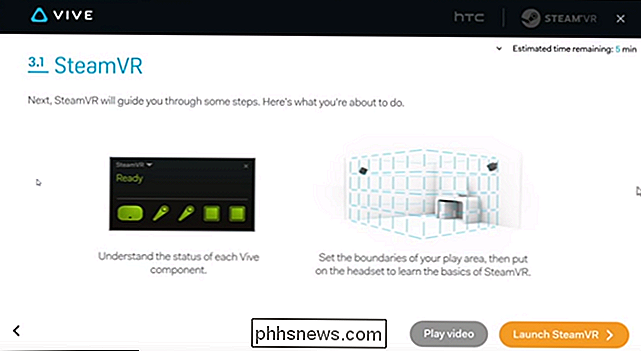
Pokud je některá z ikon šedá, ujistěte se, že příslušné součásti jsou správně nastaveny a umístěny na podlaze ve hře. Možná budete muset stisknout spodní tlačítko na ovladačích, abyste je mohli zapnout a připojit.
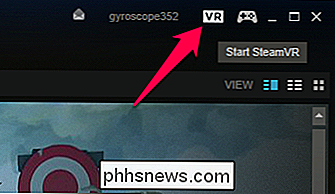
Umístěte kurzor na ikony a zjistěte, zda jsou k dispozici aktualizace firmwaru. Pokud existují, klikněte na odkaz Aktualizovat a přejděte na výzvu ke stažení a instalaci nového firmwaru ještě před pokračováním.
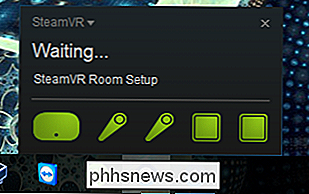
Okno Nastavení místnosti by se mělo automaticky otevřít pomocí programu SteamVR. Pokud tomu tak není, poklepejte na "SteamVR Room Setup" v seznamu Steam hry, abyste jej spustili.

Předpokládáme, že chcete nastavit prostorovou hru, tak klikněte na "Room-Scale" na první obrazovce.
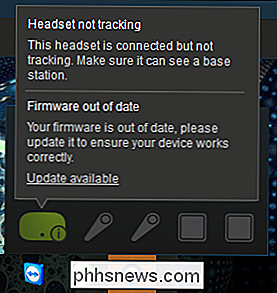
Dále budete vyzváni, abyste stál uvnitř oblasti přehrávání a lokalizujte monitor pomocí ovladače. To by mělo skutečně říkat bod v počítači
věž
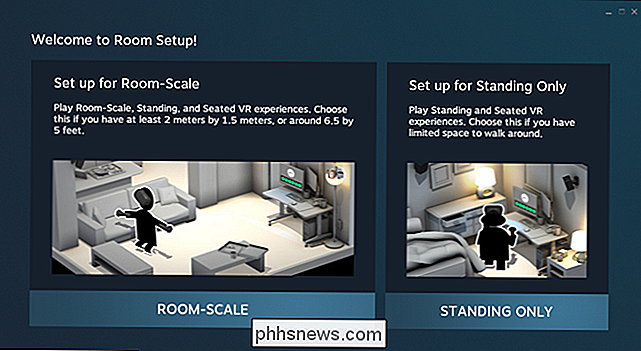
, nikoli monitor - určuje výchozí směr, kterým budete čelit při hraní her tím, že nastavíte počáteční pozici opačným směrem vašeho počítače. Tímto způsobem kabely vyjíždí po zadní straně hlavy a za vámi směrem k vašemu počítači. Ukažte tedy řídící jednotku na vaší PC věži a podržte stisknuté tlačítko spouště, až se zastaví vibrace. ovladače na podlaze a klikněte na tlačítko "Kalibrovat podlahu". Nakonec nastavíte oblast hry. To je docela jednoduché a animace na obrazovce vám poskytne představu o tom, co máte dělat. V podstatě: klikněte na tlačítko Další, uchopte řadič a přetáhněte ho kolem obvodu oblasti hry při současném držení spouštěcího tlačítka. Buďte opatrní, abyste udrželi regulátor mimo hranice jakéhokoliv nábytku nebo zdí - čím přesněji jste tady, tím méně budete narazit pěsti do stěn během hraní (což jsem již udělal dvakrát.)
viz instrukční video od společnosti HTC, které je uvedeno výše v tomto příspěvku, aby se ukázalo více vizuálně.
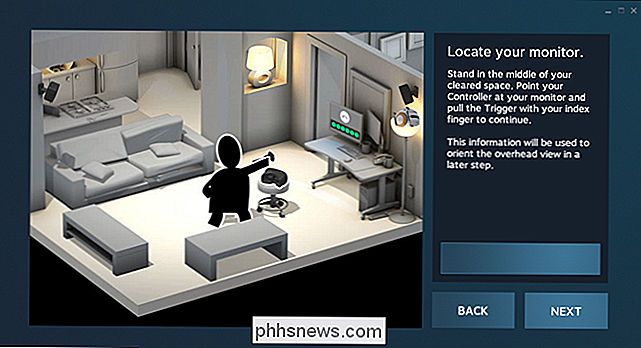
Když skončíte, vypočítá největší obdélníkovou herní oblast z vybraného obvodu. Klepnutím na tlačítko Další jej přijměte a pokračujte.
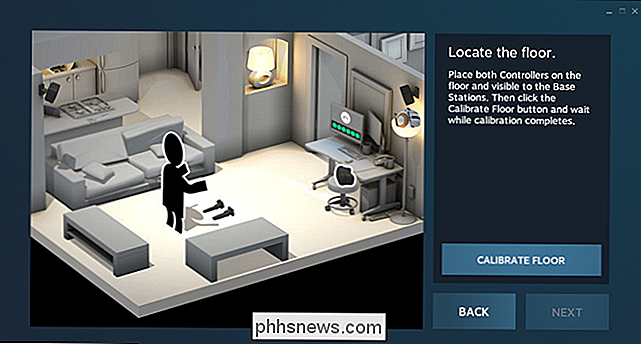
Krok sedmý: Začněte hrát!
V tomto okamžiku byste měli být připraveni! Ano, to trvá trochu, ale to stojí za to. Zapněte sluchátka, zapojte sluchátka do portu na headsetu a spusťte tutoriál SteamVR. Dokonce i tutoriál je docela úžasný a budete hrát hry v žádném okamžiku - tutoriál vám ukáže, jak je spustit. (Pokud jste ještě nekoupili žádné hry, doporučuji Trénink Lab a Space Pirate.)
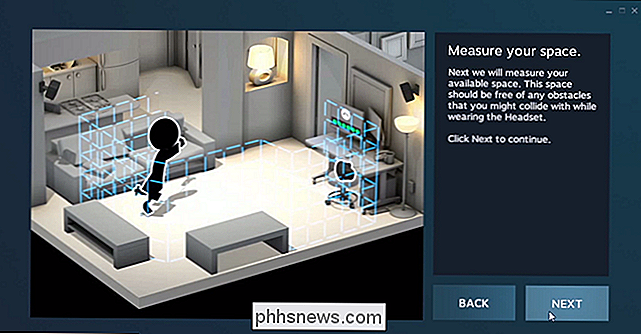
Tipy pro lepší zkušenost s Vive
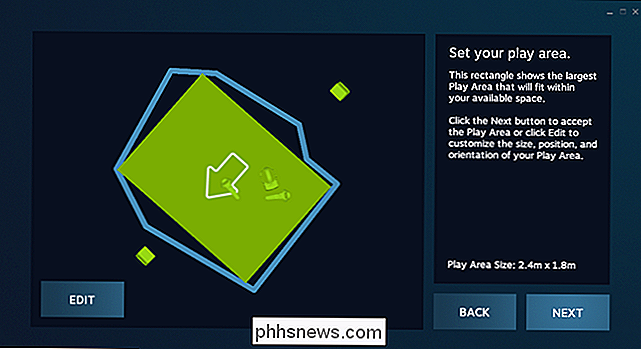
Použil jsem Vive jen několik dní, ale já již se naučil pár věcí, které dělaly tuto zkušenost mnohem příjemnější. Zde je několik věcí, které je třeba mít na paměti:
Nezapomeňte vzít ochranný plast ze všech stran, včetně čoček uvnitř náhlavní soupravy. Všiml jsem si, že plast je tam několik hodin.
Pokud zjistíte, že Vive je příliš rozmazaný, zkuste to: nenechte sluchátka sedět na nosu jako brýle. Pěna v horní části by měla být ve střední části
vašeho čele, přičemž spodní pěna sedí na lícních kostech. Díky tomu bude "sladké místo" uprostřed vaší vize. (Díky tomu, že na tento tip používáte RipeManlyMango na Reddit.)
- Můžete také nastavit vzdálenost objektivu a IPD náhlavní soupravy, abyste zabránili rozmazání (a ulehčili byste si, kdybyste nosili brýle). Nejprve zaveďte šedé kroužky na boční straně headsetu "ven" a pak je otočte, abyste posunuli čočky blíže nebo daleko od vašeho obličeje. Zatlačte je znovu, když jste spokojeni, a otočte malý knoflík na pravé straně náhlavní soupravy, dokud nedosáhnete nejostřejšího obrazu.
- Upravte všechny tři popruhů (horní, levé , a vpravo) při nasazování náhlavní soupravy.
- Pokud máte zrcadla ve hře nebo dokonce na obrazovce s reflexní obrazovkou, možná budete potřebovat pokrýt je pokrývkou, abyste mohli lépe sledovat, jinak se vaše základnové stanice mohou zmást jejich vlastní reflexe.
- V nastavení SteamVR můžete zapnout fotoaparát, abyste viděli obrys svého pokoje a nábytku, když se dostanete blízko hranic chaperone. Existuje mnoho nastavení, která se zde mohou upravit, a může fungovat spolehlivě pouze s rozhraním USB 3.0, ale je to tam, pokud ho chcete (a jsou náchylné k nárazům na věci při hraní.) , ale možná budete muset jít do nastavení SteamVR> Audio a změnit režim přehrávání na HTC-VIVE, když SteamVR je aktivní a zpět do normálních reproduktorů při ukončení SteamVR. Pokud máte další tipy, přidejte je do komentářů a začleme je do tohoto seznamu!

Jak provést screenshoty a nahrávat videa na Xbox One
Microsoft Xbox One vám umožní snadno zachytit snímek obrazovky nebo zaznamenat posledních třicet vteřin hraní jako video. Můžete také použít aplikaci DVR pro hry pro jemnější možnosti nahrávání. Všechny videoklipy jsou uloženy v rozlišení 720p při rychlosti 30 snímků za sekundu. Existuje jedna chyba: nemusíte kopírovat zachycené snímky obrazovky nebo videa přímo na jednotku USB.

Jak otevřít vícenásobné dokumenty aplikace Word
Pokud pracujete na několika různých dokumentech současně, aplikace Word umožňuje snadné otevření více dokumentů v různých oknech najednou. Je to stejně snadné jako při výběru více souborů, jako v Průzkumníku Windows. Při prvním otevření aplikace Word se na obrazovce zákulisí zobrazí seznam "Nedávné".



